Cute design
Well-Known Member
سلام
به نام خدا
در این آموزش یاد می گیرید که یک منو برای سایت یا وبلاگ خود بسازید.
مرحله اول: ساخت قالب اصلی
یک سند جدید با مشخصات زیر ایجاد کنید:
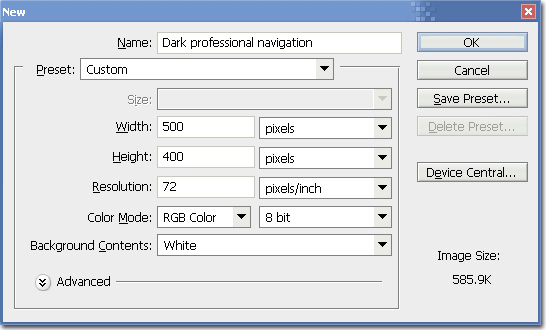
ابزار Rounded rectangle tool را مثل زیر تنظیم کنید و یک 400 * 300 مستطیل بسازید:

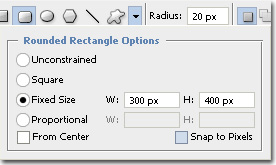
شکل شما مانند شکل زیر می شود:
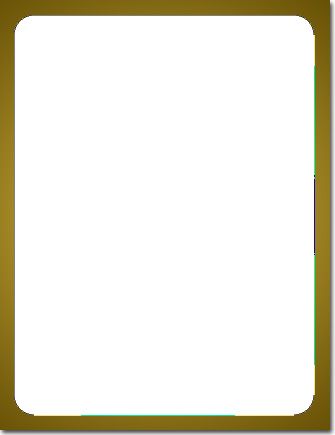
شما باید قسمت پایینی منو را صاف کنید. ابزار Rectangle tool را بردارید و در حالی که کلید Shift را نگه داشته اید یک مستطیل پایین مستطیل قبلی بکشید:

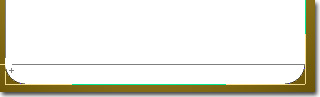
شما باید قسمت بالایی منو را نیز رسم کنید.ابزار Rounded rectangle tool را بردارید و با همان تنظیمات قبلی یک مستطیل 400 * 300 رسم کنید و مراحل قبلی را نیز برای صاف کردن زیر آن انجام دهید.
رنگ آن را روی 2D2D2D# بزارید.
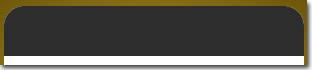
مرحله دوم: افزودن افکت ها و خطوط
برای تنظیم استیل ها دو بار روی لایه بالایی منو کلیک کنید و مثل زیر تنظیم کنید:
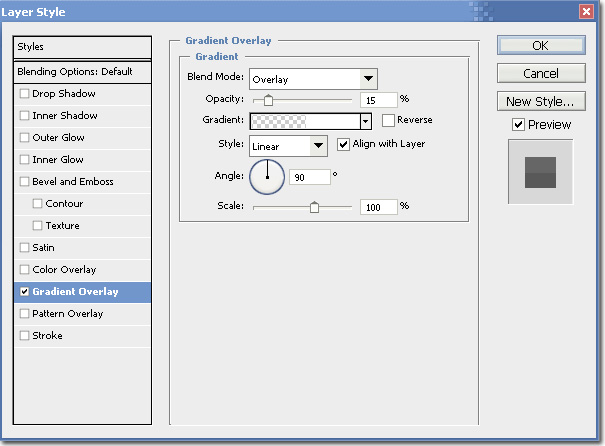
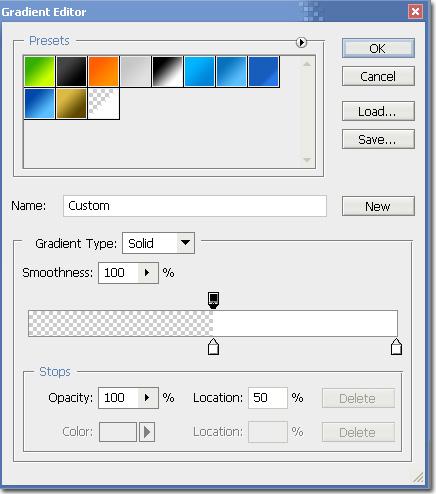
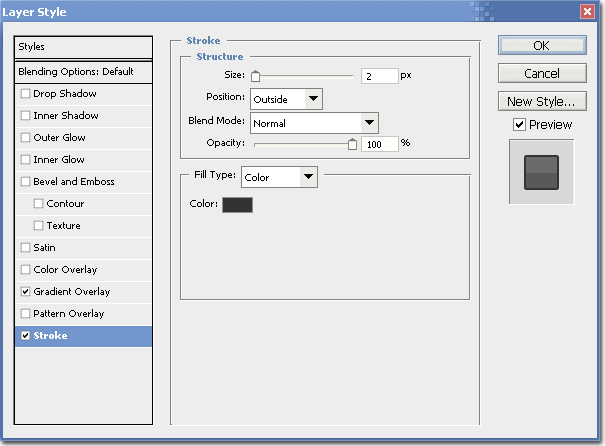
حال سه مستطیل با اندازه ی 100 * 15 بسازید(با رنگ سفید) کلید های Ctrl + T را فشار دهید تا آن را کمی بچرخانید.
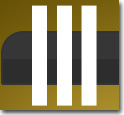
آن را 30 درجه بچرخانید و Enter را بزنید.حال دوباره کلید های Ctrl + T را بزنید و روی مستطیل ها کلیک راست کنید و
گزینه ی Wrap را انتخاب کنید.از منوی بالای آن گزینه ی Shell lower را انتخاب کنید تا مثل شکل زیر شود:
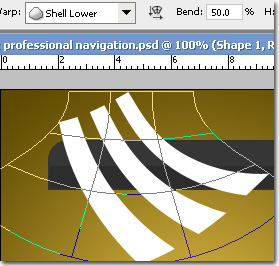
مرحله سوم: اتمام کار بالای منو
حال روی لایه مستطیل کلیک راست کنید و گزینه Rasterize layer را انتخاب کنید.
روی رنگ سیاه کنار لایه مستطیل بالایی در حالی که کلید Ctrl را نگه داشته اید کلیک کنید وسپس کلید های Ctrl + Shift + I را بزنید تا انتخاب شما برعکس شود.سپس کلید Delete را بزنید.کلید های Ctrl + D را برای غیر فعال شدن انتخاب بزنید.
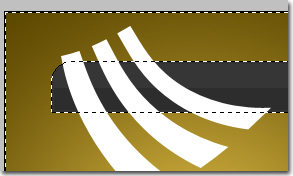
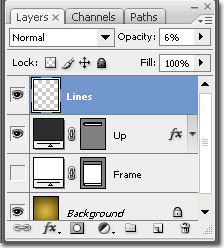

مرحله چهارم: کشیدن خط ها
ابزار Rectangular marquee tool رو انتخاب کنید و با سایز 1 * 280 یک مستطیل در یک لایه جدید
(Ctrl + Shift + Alt + N) بکشید و با رنگ سیاه پر کنید.


حالا روی ماسک کلیک کنید و ابزار Gradient tool را بردارید و در حالتی که رنگ سیاه به سفید رو انتخاب کردین، در حالت
Reflected قرار بدید و از وسطش به سمت چپ بکشید:
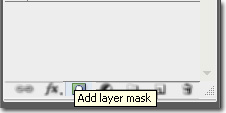


یک مستطیل سفید 5 * 15 وسط خط رسم کنید و تنظیمات زیر را بر آن اعمال کنید:

حالا از این دو لایه کپی بگیرید و بیارین پایین تر تا شکلی مانند شکل من داشته باشید:
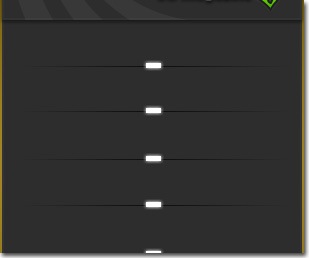
حالا دو بار روی لایه ها کلیک کنید و تنظیمات زیر را بر روی مستطیل ها اعمال کنید:
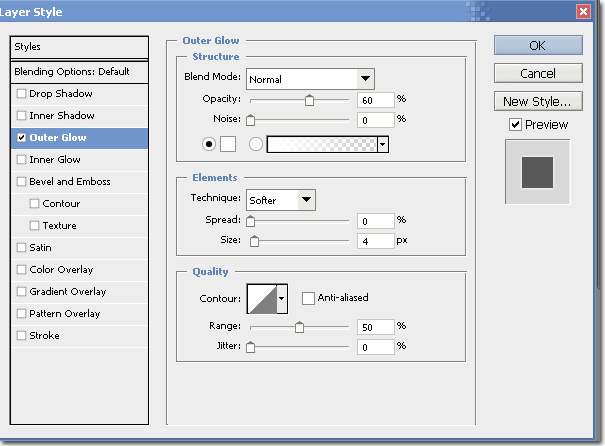
نتیجه:
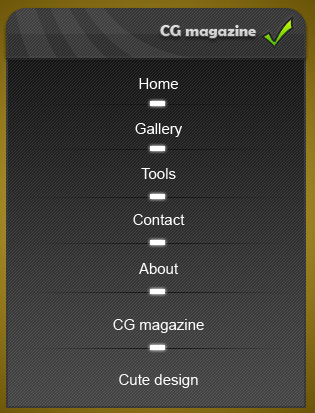
این آموزش به پایان رسید.
Download PDF turorial :
Download
با اجازه...
به نام خدا
در این آموزش یاد می گیرید که یک منو برای سایت یا وبلاگ خود بسازید.
مرحله اول: ساخت قالب اصلی
یک سند جدید با مشخصات زیر ایجاد کنید:
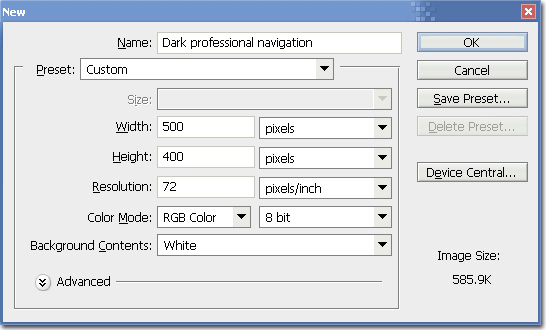
ابزار Rounded rectangle tool را مثل زیر تنظیم کنید و یک 400 * 300 مستطیل بسازید:

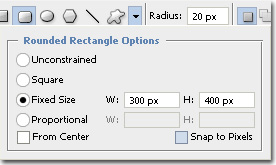
شکل شما مانند شکل زیر می شود:
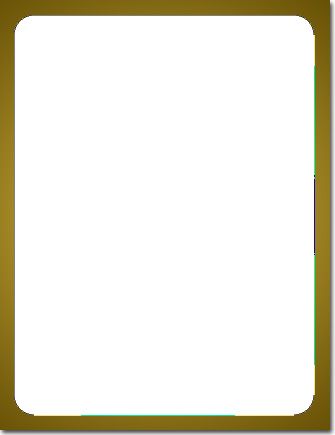
شما باید قسمت پایینی منو را صاف کنید. ابزار Rectangle tool را بردارید و در حالی که کلید Shift را نگه داشته اید یک مستطیل پایین مستطیل قبلی بکشید:

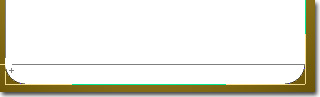
شما باید قسمت بالایی منو را نیز رسم کنید.ابزار Rounded rectangle tool را بردارید و با همان تنظیمات قبلی یک مستطیل 400 * 300 رسم کنید و مراحل قبلی را نیز برای صاف کردن زیر آن انجام دهید.
رنگ آن را روی 2D2D2D# بزارید.
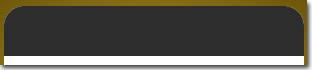
مرحله دوم: افزودن افکت ها و خطوط
برای تنظیم استیل ها دو بار روی لایه بالایی منو کلیک کنید و مثل زیر تنظیم کنید:
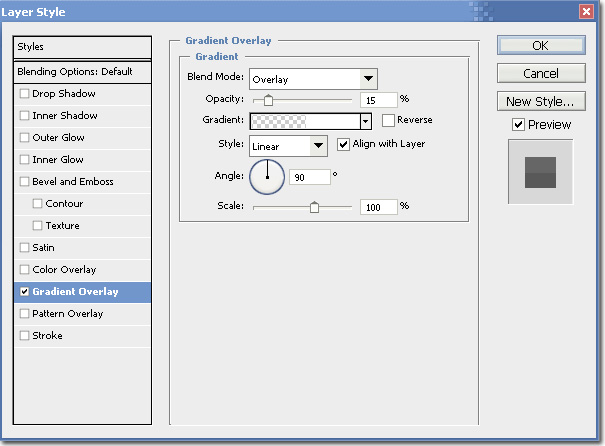
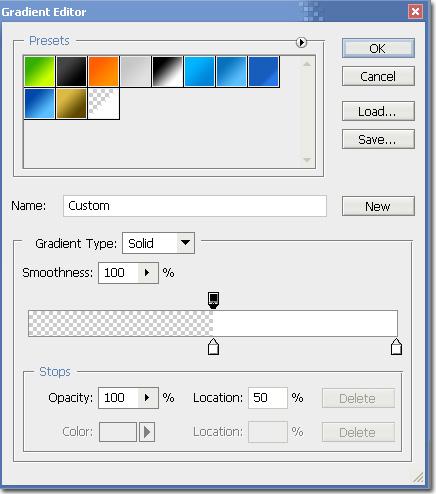
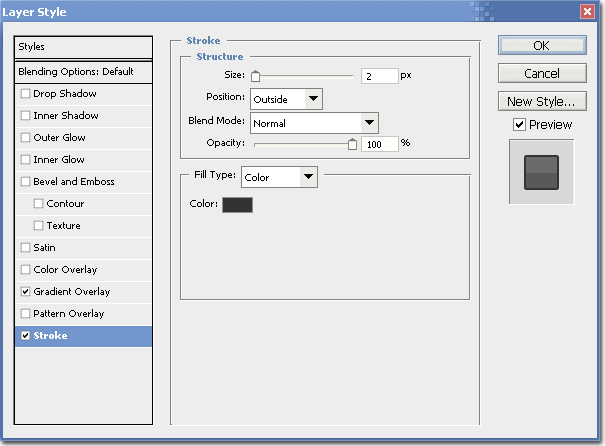
حال سه مستطیل با اندازه ی 100 * 15 بسازید(با رنگ سفید) کلید های Ctrl + T را فشار دهید تا آن را کمی بچرخانید.
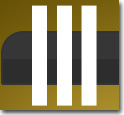
آن را 30 درجه بچرخانید و Enter را بزنید.حال دوباره کلید های Ctrl + T را بزنید و روی مستطیل ها کلیک راست کنید و
گزینه ی Wrap را انتخاب کنید.از منوی بالای آن گزینه ی Shell lower را انتخاب کنید تا مثل شکل زیر شود:
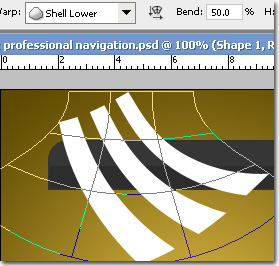
مرحله سوم: اتمام کار بالای منو
حال روی لایه مستطیل کلیک راست کنید و گزینه Rasterize layer را انتخاب کنید.
روی رنگ سیاه کنار لایه مستطیل بالایی در حالی که کلید Ctrl را نگه داشته اید کلیک کنید وسپس کلید های Ctrl + Shift + I را بزنید تا انتخاب شما برعکس شود.سپس کلید Delete را بزنید.کلید های Ctrl + D را برای غیر فعال شدن انتخاب بزنید.
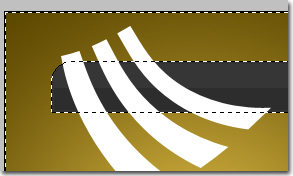
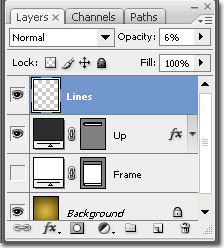

مرحله چهارم: کشیدن خط ها
ابزار Rectangular marquee tool رو انتخاب کنید و با سایز 1 * 280 یک مستطیل در یک لایه جدید
(Ctrl + Shift + Alt + N) بکشید و با رنگ سیاه پر کنید.


حالا روی ماسک کلیک کنید و ابزار Gradient tool را بردارید و در حالتی که رنگ سیاه به سفید رو انتخاب کردین، در حالت
Reflected قرار بدید و از وسطش به سمت چپ بکشید:
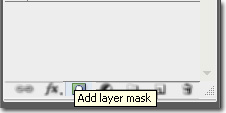


یک مستطیل سفید 5 * 15 وسط خط رسم کنید و تنظیمات زیر را بر آن اعمال کنید:

حالا از این دو لایه کپی بگیرید و بیارین پایین تر تا شکلی مانند شکل من داشته باشید:
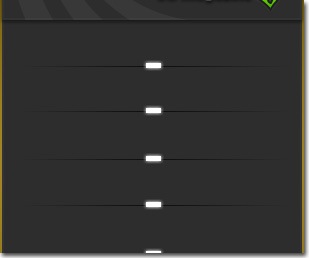
حالا دو بار روی لایه ها کلیک کنید و تنظیمات زیر را بر روی مستطیل ها اعمال کنید:
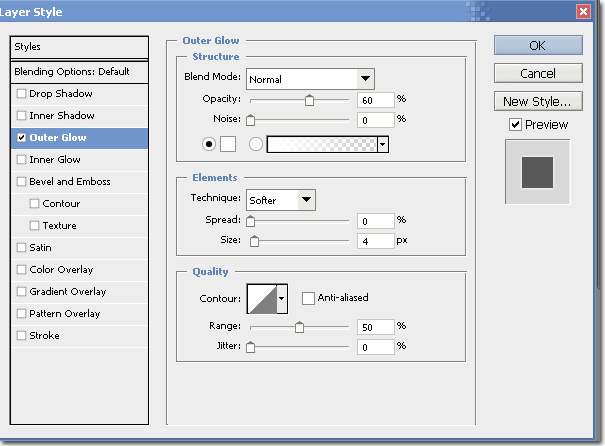
نتیجه:
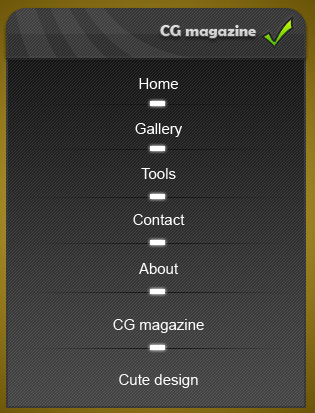
این آموزش به پایان رسید.
Download PDF turorial :
Download
با اجازه...
CuteDesign.ir
آخرین ویرایش:










